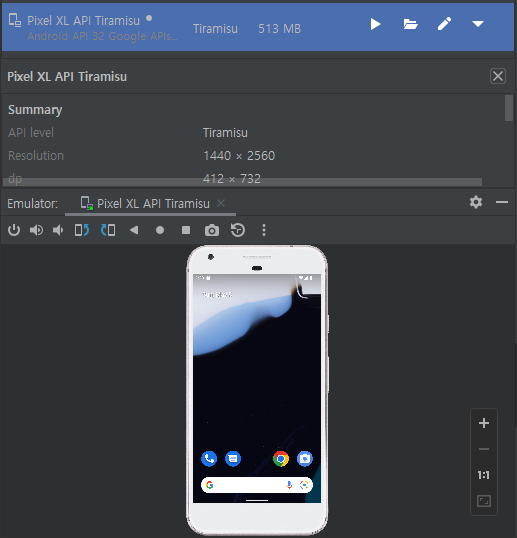1. Windows PowerShell
git이 설치된 상태에서 flutter sdk를 다운로드를 받는다.
VSCode에서 환경설정을 할 때 .zip 파일을 다운받았었는데, 지금은 git clone을 이용한다.
빨간 상자의 git clone 코드를 copy해서 PowerShell을 켠다.

(1) flutter 다운로드
> mkdir libraries
> cd libraries
> git clone https://github.com/flutter/flutter.git -b -stable설치가 완료되면 cd ./flutter 로 파일을 들어갈 수 있어야 한다.
> cd ./bin
> pwd
Path를 환경변수에 넣어주기 위해 복사하고 PowerShell은 닫는다.
(2) 환경변수 설정
시스템 환경 변수 편집 - 환경변수 - 사용자변수(Path) - 추가

(3) PowerShell
PowerShell을 다시 켜고 flutter doctor를 입력하고 엔터를 눌러 실행한다.
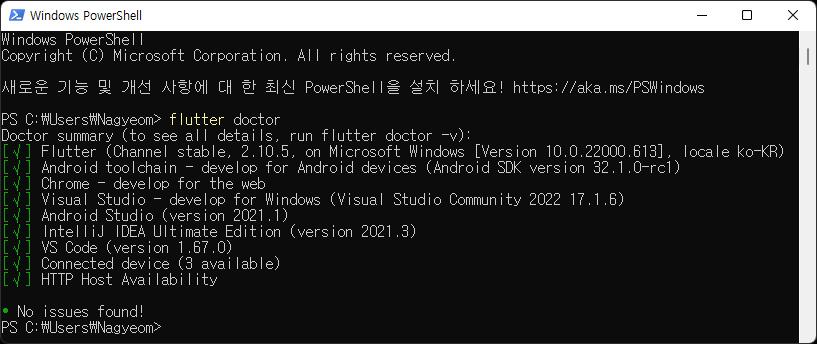
No issues found!
이전에 VSCode에서 환경설정을 하면서 제대로 설정을 다 해줬기 때문에 잘 끝났다.
2. Android Studio
이전에 VSCode 환경설정을 하면서 Android Studio를 설치했었다.
프로젝트가 열려있다면 전부 다 닫고 다시 Android Studio를 켜면,
Welcome to Android Studio 창이 뜨는 것을 확인할 수 있다.
Plugins에서 Flutter를 install 하면 Flutter project도 만들 수 있다.

설치하고나면 Restart IDE라고 초록색 버튼이 뜨는데, 다시 재실행 해준다.
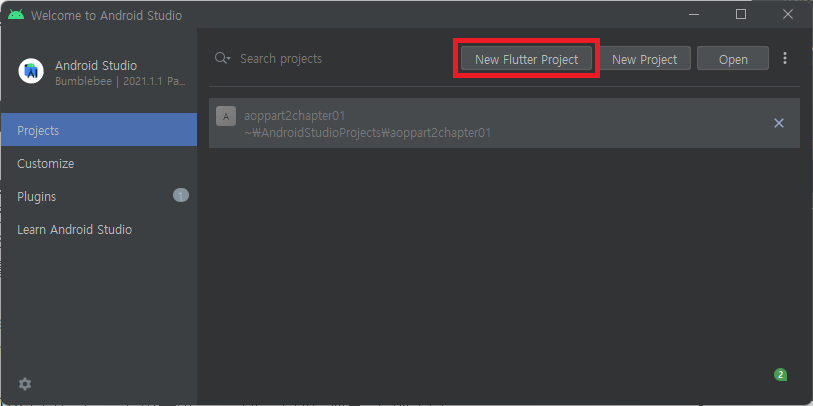
Flutter SDK path를 설정해주는데, libraries를 설치한 경로를 넣어주면 된다.
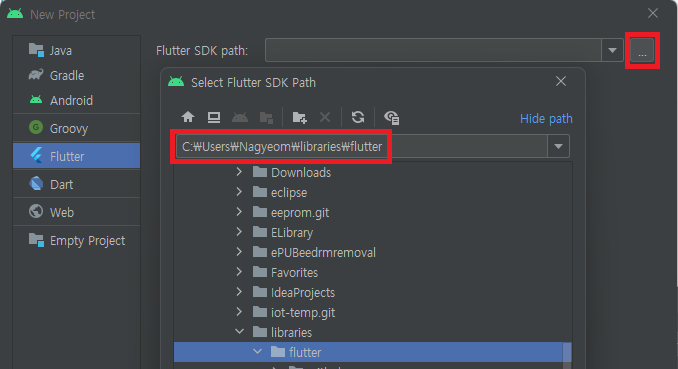
여기서 flutter 설치가 완료되지 않았다고 계속 떠서 이전에 다운로드 받은 것과 비교해보니 파일 크기가 달라서 삭제하고 .zip 으로 다운받을 것을 libraries 안에 넣어줬다.
그런 다음 다시 Flutter SDK path를 설정하니 오류가 뜨지 않았다.
3. Device Manager
Pixel XL 디바이스를 선택하고 Tramisu를 설치했다.
가상 디바이스를 플레이 했을 때 아래와 같이 뜨면 제대로 동작된다는 것이다.